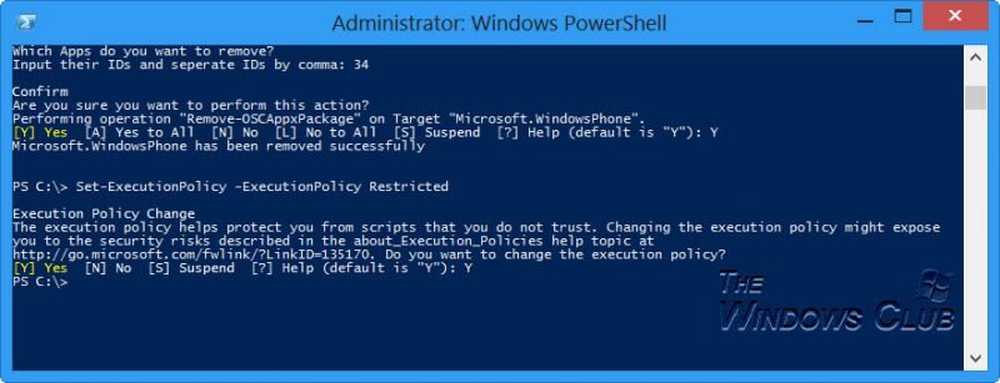Fix Windows Store Acquiring License-Fehler unter Windows 10 behoben

Wenn die Windows Store auf Ihrem Windows 10 ist bei der Lizenz erwerben Hier sind einige Vorschläge, die Ihnen helfen können, das Problem zu beheben. Dies ist in der Regel der Fall, wenn Ihr Betriebssystem die Lizenz für Windows nicht zum Herunterladen und Installieren der Windows Store-App oder des Windows-Spiels erhalten kann.

Erwerb eines Lizenzfehlers im Windows Store
Wenn Sie mit diesem Problem konfrontiert sind, schlage ich vor, dass Sie Ihre Internetverbindung ändern und prüfen, ob dies hilfreich ist. Wenn nicht, probieren Sie diese und sehen Sie, ob Ihnen etwas hilft.
1] Überprüfen Sie die Einstellungen für Zeit, Datum und Region
Überprüfen Sie die Einstellungen für Zeit, Datum und Region Ihres Windows-Computers. Öffnen Sie Systemsteuerung> Uhrzeit, Sprache und Region> Datum und Uhrzeit> Internetzeit. Deaktivieren Sie das Kontrollkästchen Synchronisieren Sie mit einem Internetzeitserver und stellen Sie Ihre Systemzeit manuell ein. Sehen Sie, ob das hilft. Auch wenn Sie nicht aus den USA sind, versuchen Sie, Region auf United States zu setzen und zu überprüfen, ob dies funktioniert.
2] Führen Sie die Windows Store-Problembehandlung aus
Die Windows 10 Store Apps-Problembehandlung ist ein hervorragendes integriertes Tool von Microsoft, das Ihnen bei der Installation von Apps helfen kann. Vielleicht möchten Sie das ausführen und sehen, ob das hilft. Dieses automatisierte Tool hilft Ihnen, wenn Ihr Windows 10 Store nicht funktioniert. Sie können diesen Ratgeber über Einstellungen> Update und Sicherheit> Seite "Fehlerbehebung" ausführen.
3] Führen Sie die Microsoft-Problembehandlung durch
Mit der Microsoft-Problembehandlung können Sie Probleme mit Microsoft-Konten und Synchronisierungseinstellungen automatisch beheben und beheben. Es hilft Ihnen bei der Behebung von Microsot-Konto, Windows Store-Synchronisierungsproblemen und mehr.4] Setzen Sie den Microsoft Store zurück

Öffnen Sie Einstellungen und setzen Sie den Windows Store über Windows 10 über Einstellungen zurück. Im Übrigen können Sie mit unserer Freeware FixWin 10 für Windows 10 auch Windows Store Cache mit einem Klick zurücksetzen.
5] Registrieren Sie den Windows Store erneut
Geben Sie in einem administrativen Windows PowerShell-Fenster den folgenden Befehl ein und drücken Sie Eingeben Taste zum erneuten Registrieren der Windows-Apps:
Get-AppXPackage | Foreach Add-AppxPackage -DisableDevelopmentMode -Register "$ ($ _. InstallLocation) \ AppXManifest.xml"
Sobald der Befehl erfolgreich ausgeführt wurde, können Sie ihn schließen Windows PowerShell und starten Sie die Maschine neu. Nach dem Neustart des Systems sollten Probleme mit Apps unter Windows behoben werden.
6] Clean Boot durchführen
Starten Sie Ihren Windows 10-Computer im Clean-Boot-Status und prüfen Sie, ob Sie die Lizenz erwerben können. Möglicherweise hatte Ihre Firewall- oder Sicherheitssoftware Probleme.
Hoffe, etwas hilft. Alles Gute!